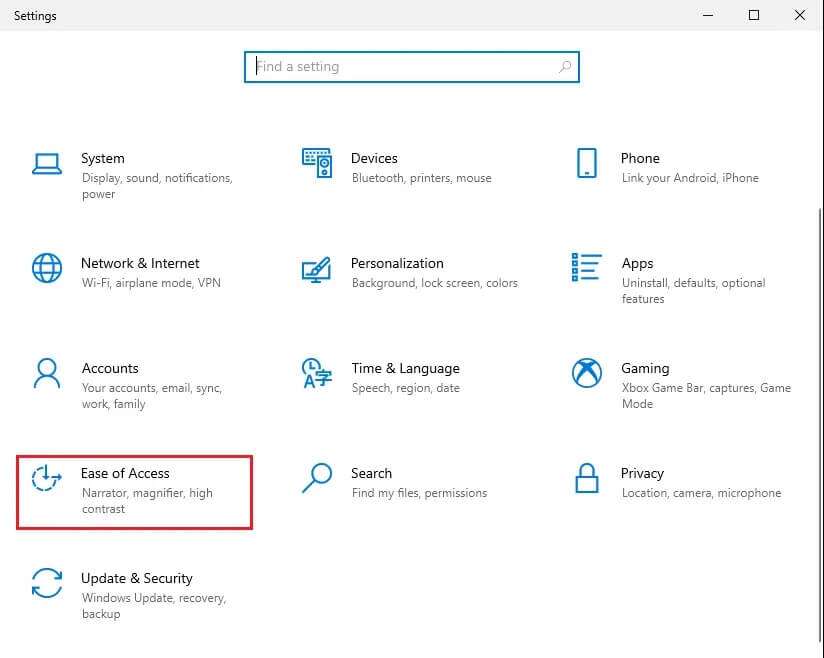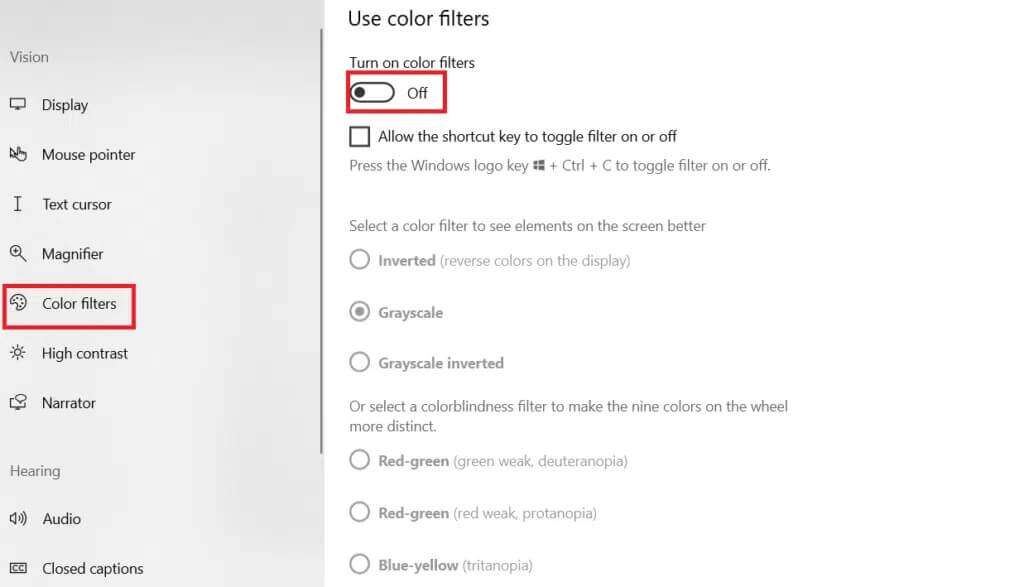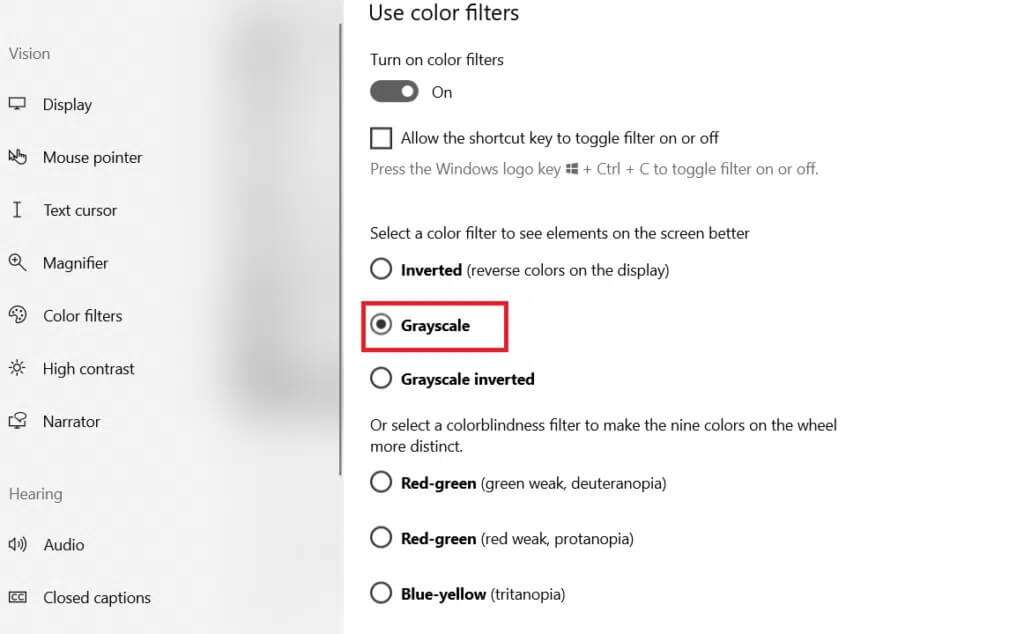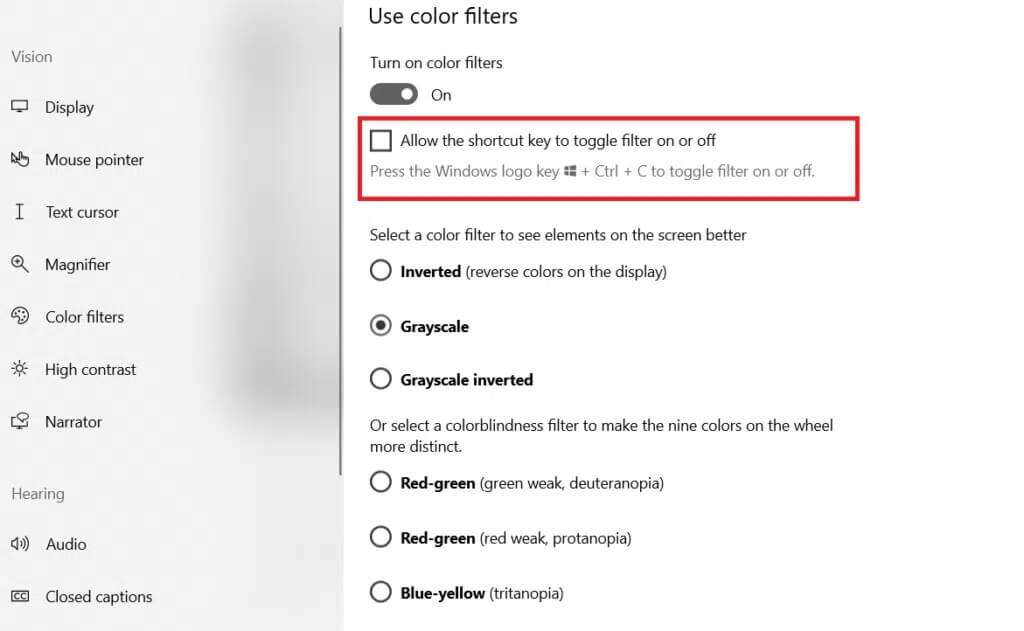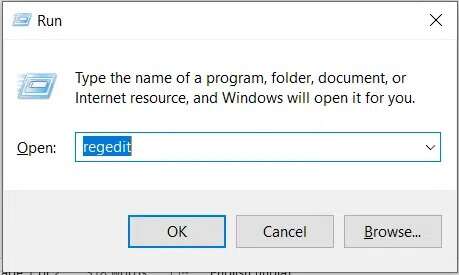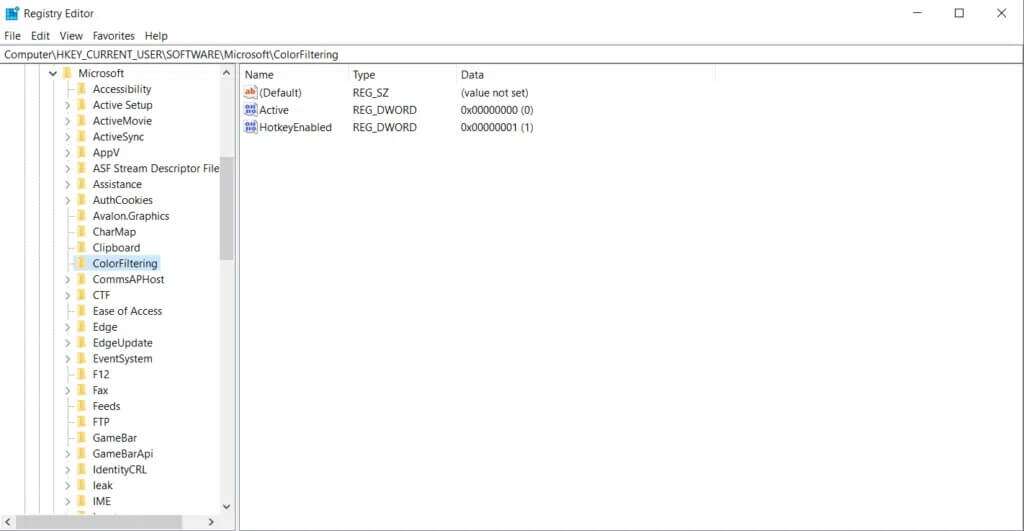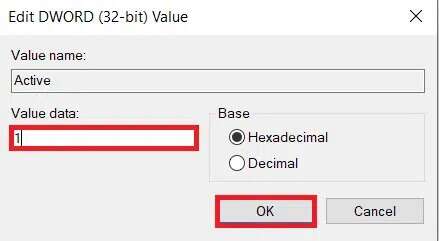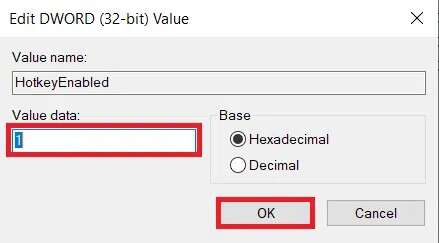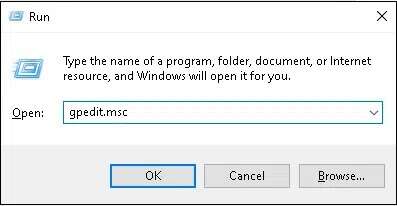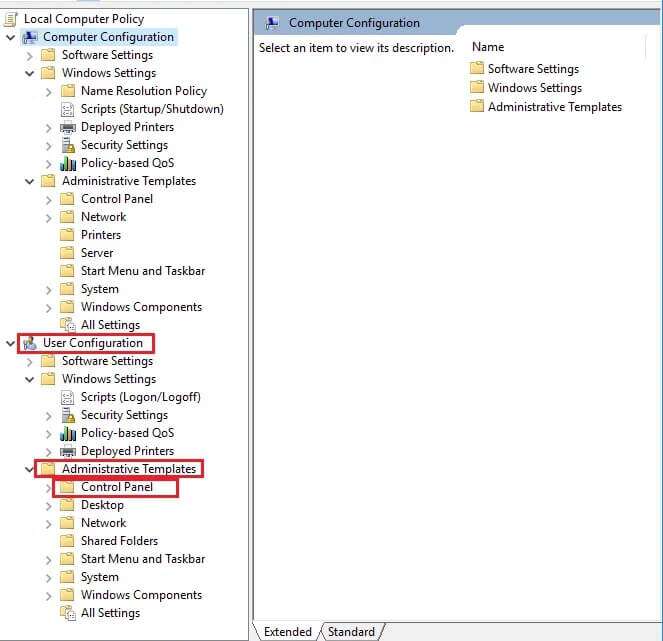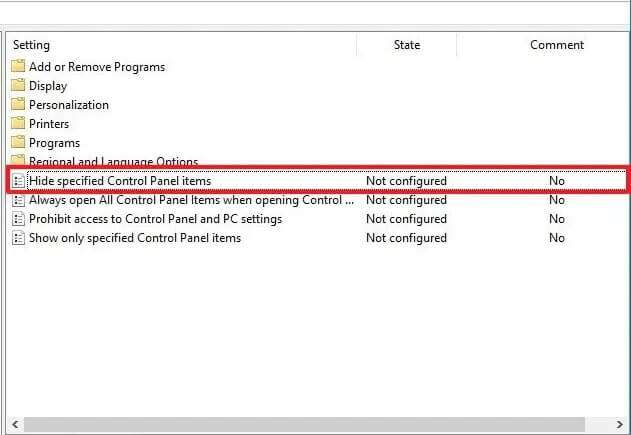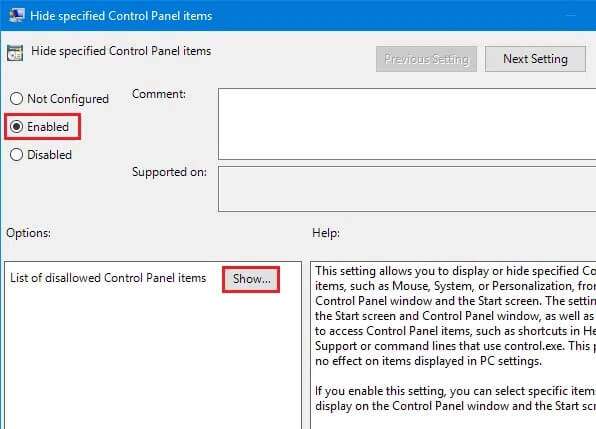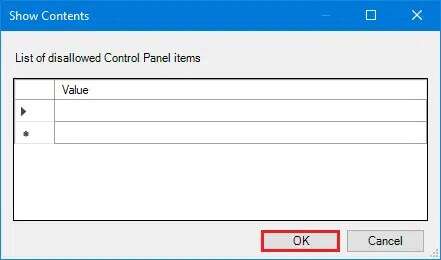Comment transformer l'écran en noir et blanc dans Windows 10
Microsoft a développé un mode Niveaux de gris Pour les personnes daltoniennes. Le mode niveaux de gris est également efficace pour les personnes atteintes de TDAH. On dit que changer la couleur de l'écran en noir et blanc au lieu d'une lumière vive vous aidera à vous concentrer davantage tout en effectuant de longues tâches. Autrefois, l'écran du système avait l'air en noir et blanc en utilisant l'effet de matrice de couleur. Voulez-vous changer l'écran de votre PC en niveaux de gris Windows 10 ? Vous êtes au bon endroit. Lisez la suite pour savoir comment transformer votre écran en noir et blanc dans Windows 10.
Comment transformer l'écran en noir et blanc sur PC
Cette fonctionnalité est également appelée mode de daltonisme. Voici les façons de changer votre système pour Mode niveaux de gris.
Méthode XNUMX : via les paramètres Windows
Vous pouvez facilement changer la couleur de l'écran en noir et blanc sur PC comme suit :
1. Appuyez sur les deux touches Windows + I Ensemble pour ouvrir Paramètres.
2. Cliquez "Accès facileparmi d'autres options énumérées ici.
3. Cliquez ensuite sur Filtres de couleur Dans le volet droit.
4. Exécutez Touche interrupteur Active les filtres de couleur, comme mis en évidence.
5. Sélectionner Échelle de gris En sélectionnant un filtre de couleur pour mieux voir les éléments à l'écran.
Méthode XNUMX : via des raccourcis clavier
Vous pouvez également basculer facilement entre les effets de niveaux de gris de Windows 10 et les paramètres par défaut à l'aide de raccourcis clavier. Vous pouvez simplement appuyer sur ma touche Windows + Ctrl + C En même temps, pour basculer entre le réglage noir et blanc et le réglage de couleur par défaut. Pour transformer votre écran en noir et blanc sur PC et activer ce raccourci, suivez les étapes indiquées :
1. Commencez Paramètres> Accès facile> Filtres de couleur comme avant.
2. Exécutez Touche interrupteur Pour activer les filtres de couleur.
3. Sélectionnez Dégradé Gris En sélectionnant un filtre de couleur pour mieux voir les éléments à l'écran.
4. Cochez la case à côté de Autoriser pour la touche de raccourci active ou désactive le filtre.
5. Ici, appuyez sur ma touche Windows + Ctrl + C En même temps pour activer et désactiver le filtre en niveaux de gris dans Windows 10.
Méthode XNUMX : Modification des clés de registre
Les modifications apportées de cette manière seront permanentes. Suivez attentivement les instructions pour changer votre écran noir et blanc sur un PC Windows :
1. Appuyez sur les deux touches Windows + R Ensemble pour ouvrir le dialogue "opération".
2. Type regedit Et appuyez sur une touche Entrer Pour ouvrir l'éditeur de registre.
3. Confirmez la réclamation »Contrôle de compte d'utilisateur"Cliquer "Oui".
4. Passez à la piste suivante.
Ordinateur\HKEY_CURRENT_USER\SOFTWARE\Microsoft\ColorFiltering
NOTE: Le chemin sélectionné ne sera disponible qu'après avoir activé les filtres de couleur comme décrit dans la méthode XNUMX.
5. Sur le côté droit de l'écran, vous pouvez trouver deux clés de registre, active et clé Raccourci activé. Double-cliquez sur la clé de registre active.
6. Dans la fenêtre Modifier la valeur DWORD (bit 32) , modifiez la valeur data : à 1 pour activer le filtrage des couleurs. Cliquez sur Ok , Comme indiqué ci-dessous.
7. Maintenant, double-cliquez sur la clé de registre Raccourci activé. Une fenêtre contextuelle s'ouvre similaire à la précédente, comme indiqué ci-dessous.
8. Modifiez les données de la valeur : 0 Pour appliquer des niveaux de gris. Cliquez sur Ok et sortir.
NOTE: Les nombres dans les données de valeur représentent les filtres de couleur suivants.
- 0-niveaux de gris
- 1- Inverser
- 2- Niveaux de gris inversés
- 3-Deutéranopie
- 4- Protanopie
- 5- Tritanopie
Méthode XNUMX : modifier l'éditeur de stratégie de groupe
De la même manière que les clés de registre sont utilisées, les modifications apportées par cette méthode seront également permanentes. Suivez très attentivement les instructions pour convertir votre écran de bureau/ordinateur portable Windows en noir et blanc sur PC :
1. Appuyez sur les deux touches Windows + R En même temps pour ouvrir la boîte de dialogue "opération".
2. Type gpedit.msc Et presse Entrer Pour ouvrir l'éditeur de stratégie de groupe local.
3. Aller à Configuration utilisateur \ Modèles de gestion \ Panneau de contrôle , Comme montré.
4. Cliquez Cacher Éléments du Panneau de configuration sélectionnés dans le volet droit.
5. Dans la fenêtre Masquer les éléments sélectionnés du panneau de configuration, sélectionnez l'option Peut-être.
6. Cliquez ensuite sur le bouton Afficher… à côté de la liste des éléments du tableau de bord qui ne sont pas autorisés dans une catégorie "Options".
7. Dans la fenêtre Afficher le contenu, ajoutez la valeur comme Microsoft EaseOfAccessCenter Et cliquez D'ACCORD.
8. Préparé Allumer l'ordinateur pour mettre en œuvre ces changements.
Foire aux questions (FAQ)
Q1. Le raccourci clavier sera-t-il utilisé pour d'autres filtres de couleur ?
réponse. Oui, les raccourcis clavier peuvent également être utilisés pour d'autres filtres de couleur. Sélectionnez le filtre de couleur souhaité en suivant les méthodes 1 et 2. Par exemple, si vous sélectionnez Niveaux de gris inversés, Windows + Ctrl + C basculera entre les valeurs par défaut inversées et en niveaux de gris.
Q2. Quels autres filtres de couleur sont disponibles dans Windows 10 ?
réponse. Windows 10 nous fournit six filtres de couleurs différents, répertoriés ci-dessous :
- Échelle de gris
- Renverser
- Niveaux de gris inversés
- Deutéranopie
- Protopie
- Tritanopie
Q3. Que faire si le raccourci clavier ne revient pas aux paramètres par défaut ?
réponse. Assurez-vous que la case à côté de Autoriser le raccourci clavier à activer ou désactiver le filtre est cochée. Si le raccourci pour revenir aux paramètres par défaut ne fonctionne pas, essayez plutôt de mettre à jour votre pilote graphique.
Nous espérons que ce guide vous a aidé à transformer votre écran en noir et blanc dans Windows 10. Faites-nous savoir quelle méthode vous a le mieux aidé. Laissez vos questions ou suggestions dans la section commentaires ci-dessous, le cas échéant.